时间:2017-01-03作者:xp系统之家 来源:http://www.37m.cn

把图片变清晰的办法:
1、打开ps软件,拖入需要进行解决的图片打开,如下图,你们可以看到“鹿”的部分位置都是较为模糊。
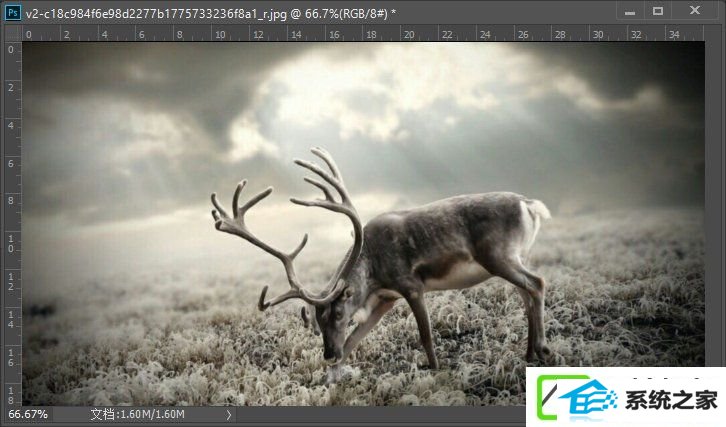
2、点选背景图层,按Ctrl+J复制图层,得到图层1。
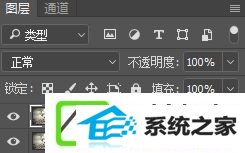
3、按Ctrl+shift+u对图层1进行去色解决,解决后图片会变成黑白色。
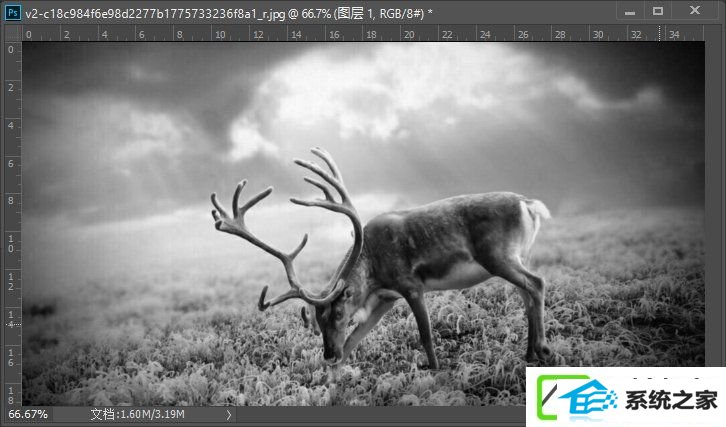
4、点选图层1,在上方选项中点击“滤镜-其他-高反差保留”。
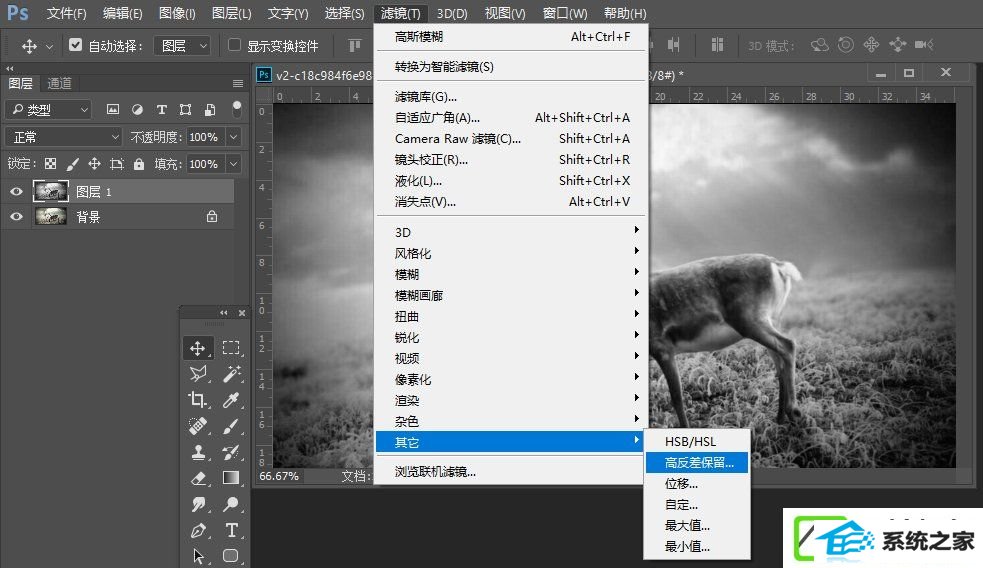
5、点击后弹框数值调整,根据预览效果修改半径像素,一般在1-5px就可以了。
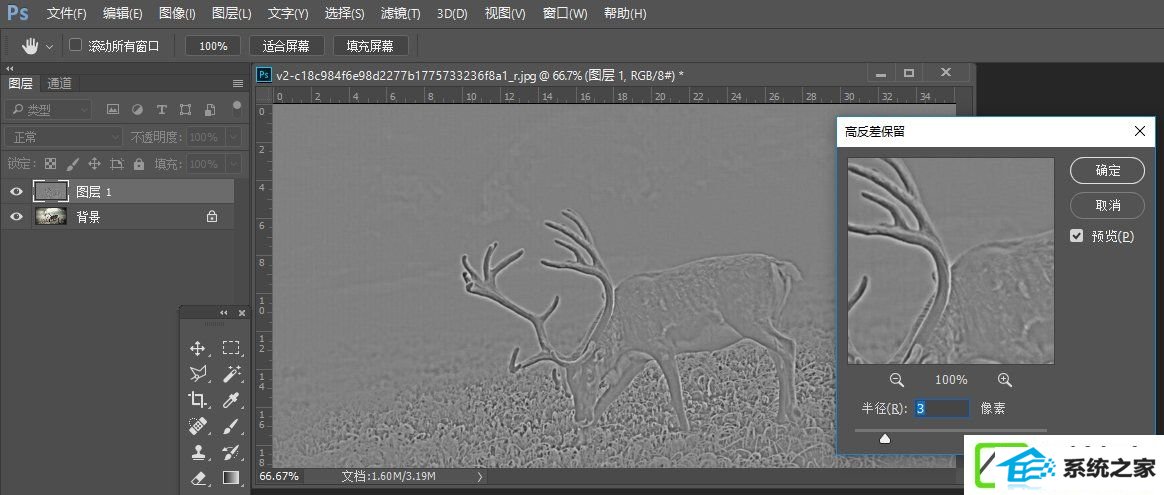
6、接着点选图层1,将图层模式配置为“叠加”。
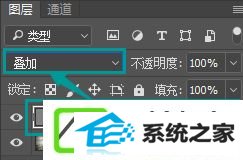
7、配置为叠加后,图层1的高反差保留图片就会叠加在背景图层,你们可以看到面部细节明显清晰多了。
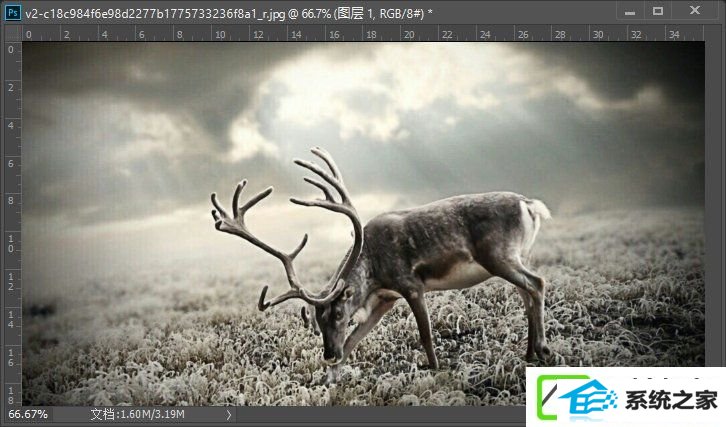
8、如果觉得效果不够好的话,可以点选图层1,Ctrl+J进行复制,效果满意后,点选所有图层,Ctrl+E进行合并直接。


上述步骤就是把图片变清晰的办法,事实上,众多的是借用“高反差保留”这项功能的应用。
本站发布的ghost系统与电脑软件仅为个人学习测试使用,不得用于任何商业用途,否则后果自负!